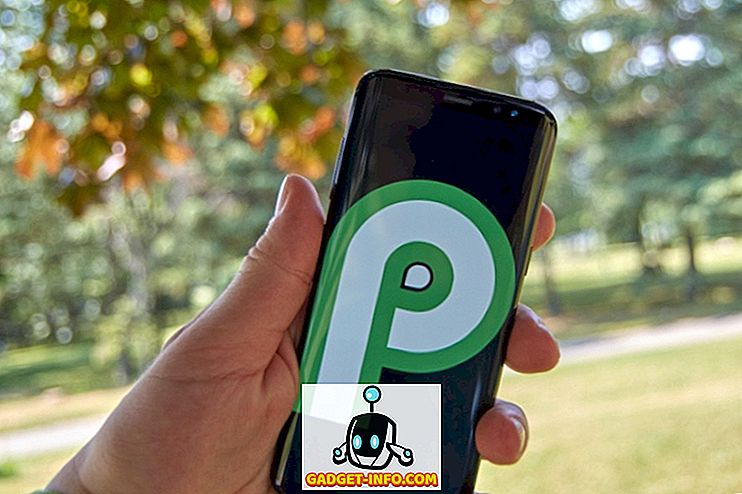Jedna od glavnih poteškoća koje većina korisnika ima s programom Outlook je činjenica da ona postaje vrlo spora i pojede puno memorije na svojim sustavima. Imam 1, 5 GB Outlook datoteku, ali Outlook trčanje brzo i ne svinja sve resurse na mom računalu! Zašto?
Pa, to je zato što optimiziram moj Outlook radeći nekoliko rutinskih zadataka kako bih bio siguran da ostaje čist i vitak. Umjesto da se bavi Outlook padovima, ludim porukama o pogreškama, sjećanjem ili gubitkom vremena čekanja na Outlook da se učita, zašto ne slijediti moj savjet u nastavku kako bi Outlook brzo i brzo reagirao.
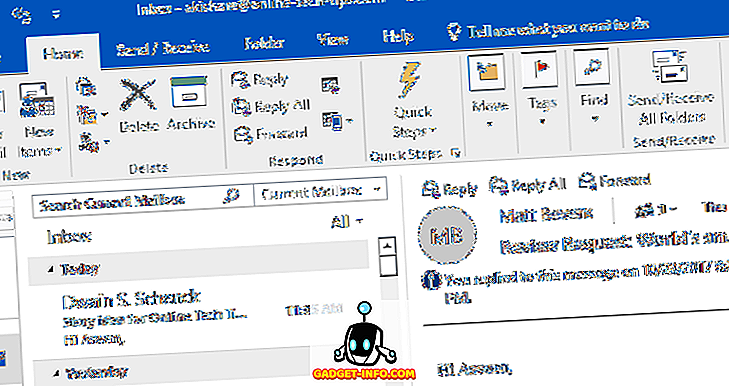
Jedna stvar koju želite razumjeti o Outlooku jest da je u potpunosti pokrenut iz baze podataka. Sve vaše poruke e-pošte, zadaci, stavke kalendara, poslovni kontakti itd. Pohranjene su u datoteci baze podataka. Da bi se smanjila potrošnja memorije i ubrzao Outlook, ta baza podataka mora biti mala i optimizirana.
Smanjite korištenje Outlookove memorije
Pravilo 1. Prvo, provjerite jeste li uključili AutoArhive u programu Outlook. Vjerojatno nikada nećete pogledati te e-mailove od prije 5 godina? Umjesto da imate tisuće poruka e-pošte u mapi Inbox, AutoArhive će premjestiti starije na novu PST datoteku i zadržati trenutnu PST datoteku tanku. Te stare poruke e-pošte uvijek možete pronaći kasnije pretraživanjem.

Kliknite Datoteka, a zatim kliknite Alati, a zatim Čišćenje poštanskog sandučića . Vidjet ćete nekoliko opcija kao što je prikazano u nastavku. Provjerio bih veličinu poštanskog sandučića i ako je nešto više od 500 MB, uključite automatsko arhiviranje ili izbrišite sve poruke e-pošte koje zauzimaju veliku količinu prostora. Također, obavezno ispraznite mapu izbrisanih stavki, jer to i dalje zauzima prostor.

Također je vrijedno spomenuti da to morate učiniti za svaki poštanski sandučić koji imate u programu Outlook. Zato je dobro uključiti automatsko arhiviranje jer će se automatski pobrinuti za to bez ikakve intervencije.
Ako to ne želite, barem premjestite sve starije poruke e-pošte u drugu mapu tako da Outlook ne mora učitati tisuće poruka e-pošte svaki put kada dođe u mapu Inbox, što će uzrokovati veće korištenje memorije.
Pravilo 2. Provjerite koristite li samo bitne dodatke za Outlook. Puno programa voli instalirati dodatke u Outlook automatski, kao što su Adobe, EverNote, Wunderlist, itd. Čak i Microsoft dodaje hrpu stvari koje inače onemogućavam kao što su Skype, OneNote, SharePoint, itd.

Ako ih ne koristite, riješite ih se! Oni moraju biti učitani u memoriju kada je Outlook pokrenut i oni također čine program sporijim. Da biste zapravo onemogućili dodatak, morate odabrati COM Add-ins u kombiniranom okviru na dnu i kliknuti Go . Drugi prozor će se pojaviti i možete poništiti označavanje stavki koje ne želite.

Pravilo 3. Outlook dolazi u paketu s značajkama prepoznavanja govora i rukopisa koje su dio sustava Windows. Ako ga ne koristite, onemogućite ga tako da se ne učitava svaki put kad se Outlook pokrene. To će također spriječiti skeniranje sustava e-poštom, itd.
Možete otići na Upravljačka ploča, Prepoznavanje govora, a zatim na Napredne opcije govora .

U odjeljku Korisničke postavke poništite odabir stavke Pregled dokumenata i pošte kako biste poboljšali točnost .
Pravilo 4. Koristite drugačiji program za RSS izvore i internetske kalendare. Da, Google Reader je bio sjajan i sad kad ga nema, zašto ne biste koristili Outlook za upravljanje vašim feedovima? Loša ideja! Još uvijek postoji mnogo dobrih online i offline RSS čitača koje možete koristiti osim Outlooka.

Outlook jednostavno nije dizajniran za upravljanje RSS feedovima sve to dobro, tako da ništa više od par će usporiti Outlook. Google kalendar možete koristiti za sve internetske kalendare koje želite pratiti.
Pravilo 5. Iz nekog razloga, ljudi zaboravljaju svoje mape neželjene pošte i smeća. Ispraznite ih! Netko poput mene dobiva stotine neželjenih poruka dnevno! To je sve pohranjeno u Outlookovoj bazi podataka i usporava. Često ispraznite mapu neželjene pošte i mapu za smeće.

Pravilo 6. Kompaktirajte PST datoteku svaki put u neko vrijeme. To možete učiniti tako da odete u Datoteka, a zatim Upravljanje podacima . Zatim kliknite PST datoteku i odaberite Postavke . Zatim kliknite gumb Kompaktno sada .
U novijim verzijama sustava Office trebate kliknuti na Datoteka, a zatim na Postavke računa . Kliknite na karticu Podatkovne datoteke i dvaput kliknite na podatkovnu datoteku koju želite kompaktirati.

Outlook će to učiniti automatski u pozadini, ali će se pokrenuti samo kada je računalo u stanju mirovanja, a Outlook je otvoren. Ponekad se takva situacija nikad ne pojavi, pa je dobro to napraviti ručno jednom za neko vrijeme.
Pravilo 7. Ako imate stvarno velike Outlookove datoteke i indeksiranje pretraživanja je omogućeno, to može uzrokovati masovna usporavanja u Outlooku. Možda je dobra ideja onemogućiti indeksiranje pretraživanja za Outlook dok ga ne zatrebate ili izbrišete i ponovno izgradite indeks u slučaju. U svakom slučaju, trebali biste smanjiti veličinu vaših glavnih podatkovnih datoteka kako biste smanjili indeks.

Samo kliknite na Start, a zatim upišite traženje. Kliknite na opciju Promjena pretraživanja u sustavu Windows da biste uklonili Outlook iz indeksa pretraživanja.
Pravilo 8. Još jedno veliko usporavanje programa Outlook je bilo koji antivirusni program koji skenira sve vaše poruke e-pošte. Sada je to vrlo korisno ako ste netko tko je sklon klikanju na zlonamjerne veze ili se laži lažnim porukama e-pošte. Nažalost, čak i najzanimljiviji korisnici ponekad se prevare, pa je dodatna zaštita od pomoći.
Međutim, ovisno o anti-virus programa, to stvarno može učiniti stvari vrlo sporo u programu Outlook. Ako imate ovaj problem, dobro je isključiti anti-virus za Outlook i vidjeti hoće li problem nestati. Ako se to dogodi, trebali biste razmisliti o nekom drugom programu koji je učinkovitiji kod skeniranja.
Pravilo 9. Ovaj se savjet odnosi samo na Microsoft Exchange račune, tako da neće raditi za POP ili IMAP račune. U osnovi, želite omogućiti način rada Cached Exchange, što znači da će se e-poruke pohranjivati lokalno i brže će se pristupiti.

Idite na Datoteka, Postavke računa i zatim dvaput kliknite na račun e-pošte na kartici E-pošta . Označite okvir Korištenje načina rada predmemoriranog Exchangea .
Nadajmo se da će te radnje smanjiti trag memorije u programu Outlook i učiniti ga bržim! Također, pobrinite se da instalirate najnovija ažuriranja i servisne pakete za Office i Windows, jer oni obično pomažu u problemima s performansama i gubitkom memorije! Uživati!